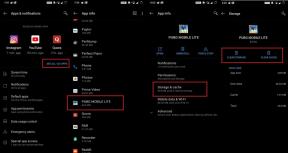Исправить код ошибки 0xc0000142: приложение не смогло запуститься правильно
Windows / / August 05, 2021
Код ошибки 0xc0000142 - это распространенная ошибка Windows, которая обычно возникает при использовании Microsoft Office, Fortnite, Steam, AutoCAD или любых других программ. Это очень досадная ошибка, из-за которой любое приложение не инициализируется.
Ошибка может произойти в любой версии Windows. Когда вы пытаетесь запустить программу, появляется это сообщение об ошибке. “Приложение не смогло запуститься правильно (0xc0000142). Нажмите ОК, чтобы закрыть приложение ».
В основном ошибка возникает из-за потери некоторых конкретных файлов в системном каталоге. Но причин этой проблемы может быть много. Мы предоставили вам список решений. Попробуйте их один за другим.

Оглавление
- 1 Причины кода ошибки 0xc0000142:
-
2 Решения для исправления кода ошибки 0xc0000142:
- 2.1 Перезагрузите компьютер
- 2.2 Удалить игру или приложение
- 2.3 Запуск в режиме совместимости
- 2.4 Поврежденные файлы
- 2.5 Использование редактора реестра
- 2.6 Конфигурация командной строки
- 2.7 Средство устранения неполадок
- 2.8 Изменение локали системы
Причины кода ошибки 0xc0000142:
Вот две основные причины этой ошибки.
- Наличие неисправностей или повреждений в файлах приложения, которое вы пытаетесь использовать.
- Другая основная причина может заключаться в том, что файлы DLL (которые необходимы для запуска ваших игр или программ) недействительны.
Решения для исправления кода ошибки 0xc0000142:
Перезагрузите компьютер
Когда вы перезагрузите систему, все текущие процессы закроются. Попробуйте перезапустить систему, чтобы снова открыть приложения, в которых была ошибка. Посмотрите, решена ли проблема.
Если проблема не решена, попробуйте следующее решение.
Удалить игру или приложение
Вам следует рассмотреть возможность удаления игры или приложения, которое показывает эту ошибку. Ошибка возникает из-за потери некоторых файлов в этом приложении. Итак, используйте стороннее приложение для удаления, чтобы удалить проблему, вызывающую приложение, включая его оставшиеся файлы и реестр. Переустановите его и посмотрите, сохраняется ли проблема. Как известно, драйверы Nvidia вызывают эту проблему, в этой ситуации попробуйте удалить утилиту GeForce. Если проблема не исчезла, попробуйте следующее решение.
Запуск в режиме совместимости
Есть шанс решить проблему, запустив приложение в режиме совместимости. Выполните следующие несколько шагов, приведенных ниже.
- Выберите приложение, вызывающее проблемы, и щелкните его правой кнопкой мыши.
- Вы найдете вариант с
- Перейти к Совместимость вкладка
- Выберите режим совместимости в соответствии с вашей системой.
- Нажмите Применять, а потом
- Вы можете посмотреть, работает ли приложение в Windows 7, или можете попробовать другие варианты.
Поврежденные файлы
Проблема может возникнуть из-за любых поврежденных файлов, присутствующих в приложении. Вы можете запустить проверку системных файлов и посмотреть, решит ли она проблему.
- Открыть Командная строка
- Запустите эту командную строку
sfc / scannow
- Выбрать Панель управления а затем выберите Программы и компоненты
- Затем перейдите к Удалить программу
- Отсортируйте программы по дате и удалите недавно запущенные программы.
Если ошибка не исчезла, перейдите к следующему решению.
Использование редактора реестра
Вы можете использовать редактор реестра, чтобы изменить значение ключа LoadAppinit_dlls на 0. Поскольку проблема вызвана поврежденной библиотекой DLL, изменение ее значения на 0 может решить проблему. Выполните следующие шаги, указанные ниже.
- Нажмите клавишу Windows + R.
- В коробке типа исполняемый файл и нажмите Войти
- Перейдите по этому пути
HKEY_LOCAL_MACHINE \ SOFTWARE \ Microsoft \ Windows NT \ CurrentVersion \ Windows
- Вы найдете двойной щелчок по нему.
- Измените его данные значения до 0, а затем нажмите
- Перезагрузите компьютер и посмотрите, решена ли проблема.
Конфигурация командной строки
Ошибка также может возникнуть, если параметры командной строки настроены неправильно. Выполните следующие действия, чтобы узнать, как изменить конфигурацию.
- Нажмите клавишу Windows + R и откройте диалоговое окно «Выполнить».
- Здесь вы вводите «Cmd» в коробке и нажмите Войти
- Вы должны ввести следующую команду и затем нажать Войти.
для% i в (% windir% \ system32 \ *. ocx) выполните regsvr32.exe / s% i
- После завершения процесса перезагрузите компьютер.
Если ошибка не исчезла, перейдите к следующему решению.
Средство устранения неполадок
Если ни одно из вышеперечисленных решений не помогло, попробуйте запустить средство устранения неполадок.
- Перейти к Настройки Windows
- найти Обновление и безопасность
- выберите Устранение неполадок
- Теперь нажмите на Центр обновления Windows и выберите Запустите средство устранения неполадок
- Если есть какие-либо ошибки, средство устранения неполадок автоматически найдет и исправит их.
- После завершения процесса перезагрузите компьютер.
Вы можете использовать этот метод, чтобы исправить любую проблему в Центре обновления Windows. Убедитесь, что код ошибки 0xc0000142 все еще присутствует или нет.
Изменение локали системы
Некоторые приложения не запускаются, если не выбраны их правильные регионы. Исправив их регионы в настройках, мы можем исправить эту проблему.
Следуйте этим простым шагам.
- Нажмите клавишу Windows + S
- Тип "Панель управления“
- Перейти к первой программе в списке
- Нажмите на "Просмотр по»И из категорий выберите«Маленькие значки»Вариант.
- Идти к Регионы и выберите «Вкладка "Административная"“
- Выберите "Изменить язык системы»И в раскрывающемся списке нажмите«Текущий системный языковой стандарт“
- Вам необходимо выбрать соответствующий регион из списка, нажать «Перезагрузить компьютер» и посмотреть, сохраняется ли проблема.
В этом руководстве мы попытались предоставить вам решения для устранения ошибки с кодом 0xc0000142. Ваше приложение не сможет запуститься, пока эта проблема не будет устранена. В противном случае, когда вы попытаетесь открыть свое приложение, эта ошибка будет появляться.
Как правило, ошибка возникает при запуске программы, открытии любых игр или приложений. Вам нужно немедленно решить эту проблему, и вы можете следовать приведенному выше руководству. Пройдите шаг за шагом и посмотрите, какое решение устраняет эту ошибку на вашем компьютере. Если у вас есть какие-либо вопросы или отзывы, напишите комментарий в поле для комментариев. Также ознакомьтесь с нашими Советы и хитрости iPhone, Советы и хитрости для ПК, а также Советы и хитрости для Android если у вас есть вопросы или вам нужна помощь. Спасибо.